Webhooks¶
Visão Geral¶
O Vinyl suporta a capacidade de invocar um evento em resposta a um email, mensagem de texto ou uma chamada de API para um endpoint do Vinyl usando Webhooks. Webhooks são retornos de chamada HTTP definidos pelo usuário e normalmente são acionados por um evento. Quando o evento especificado ocorre, o site de origem faz uma solicitação HTTP para a URL configurada para o Webhook.
Um exemplo de Webhook no Vinyl é se um aplicativo Vinyl envia um email a um usuário solicitando que ele aprove ou rejeite uma transferência. O usuário responderia ao email digitando "aprovar" ou "desaprovar" no corpo da mensagem. Se o usuário responder com "aprovar", o Vinyl invoca um evento; "desaprovar", outro evento é invocado. Este recurso permite que o usuário responda ao email ou mensagem de texto sem sair do aplicativo.
Como Configurar um Webhook¶
Neste exemplo temos uma aplicação Vinyl que é utilizada para gerenciamento de pedidos. O usuário deseja criar um novo pedido por meio de uma chamada de API e receber o número do pedido na resposta da API. O objetivo do Webhook será gerar um novo registro de pedido, calcular o número do pedido e retornar esse número na resposta.
Nossa tabela Order tem um OrderID (PK), nome da empresa, nome do produto e OrderNumber:
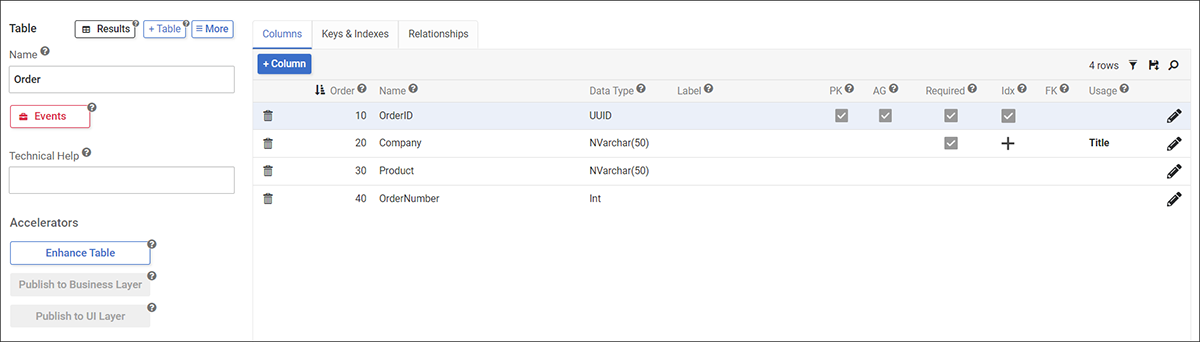
Etapa 1: Adicionar Webhook em Servidores de Dados¶
-
Criar servidor:
- Navegue até IDE, Data Servers e clique em +Servidor
- Atribua um Nome de servidor. Por exemplo: OrderWebhook
- Selecione Tipo como Webhook API em serviços da web
- Escolha o Conteúdo do tipo de conteúdo de solicitação/resposta apropriado. Em nosso exemplo, ambos são JSON
-
Clique em Salvar e feche o pop-up:
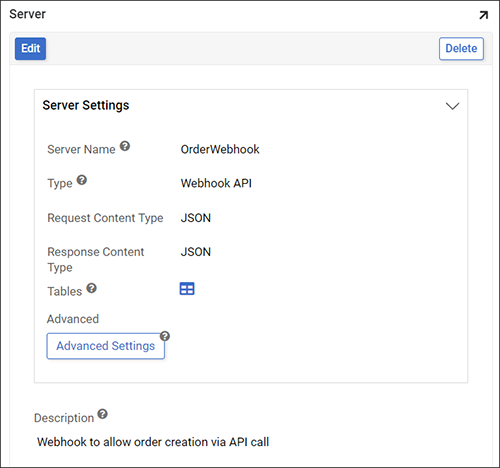
-
Criar Endpoint:
- Clique no botão Servidor de dados Detalhes
- Clique no botão Endpoints
- Clique em + Endpoint no painel Endpoints
-
Nome seu endpoint. Por exemplo: Pós-pedido
Nota
Este nome não aparecerá na URL do Webhook.
-
Selecione o Método HTTP que seu Webhook usa. Normalmente, este será um POST para atualizar informações em uma tabela.
- Clique no ícone marca de seleção para salvar
-
Crie parâmetros de Endpoint:
- Clique em Discover no painel Endpoints
-
Se o Webhook aceitar um corpo (por exemplo, um POST usando o tipo de conteúdo JSON ou XML Request), forneça uma amostra de Corpo da solicitação. Para nosso exemplo, nosso JSON é:
{ "Company": "Jitterbit", "Product": "Vinyl" }(Iremos gerar o OrderID e o OrderNumber como parte dos eventos acionados pelo Webhook)
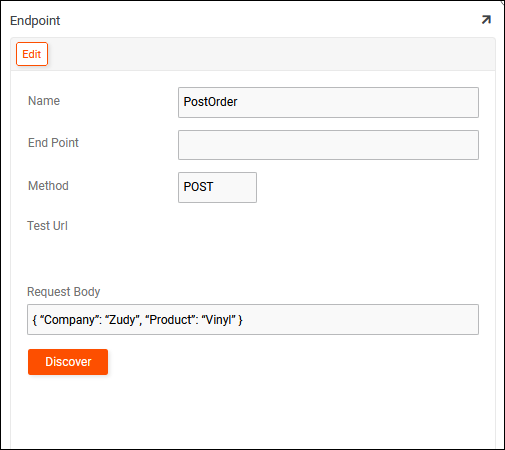
-
Clique em Salvar
- Clique em Descobrir. Isso adicionará automaticamente os parâmetros de Endpoint de entrada.
-
Se desejar, adicione o parâmetro de endpoint de resposta. Em nosso exemplo, seria o tipo String, comprimento -1 caracteres, sem valor de teste, nenhum tipo selecionado para Cookie/Cabeçalho/Consulta e Direção é Saída.
Etapa 2: Adicione Webhook ao Seu Aplicativo¶
- Navegue até App Workbench > Fontes de dados
- Clique em + Fonte
- Selecione Link para fonte existente
- Clique em Avançar
- Selecione REST Webhook API configurado na Etapa 1
- Clique no botão Link
- Revise o resumo do desempenho do Vinyl e clique em Concluído
Etapa 3: Crie uma Regra de Negócios de Webhook¶
- Navegue até App Workbench > Regras.
- Confirme se a Fonte de dados do aplicativo selecionada é a fonte de dados do Webhook recém-criada e não a fonte de dados do aplicativo
-
Clique em + Regra
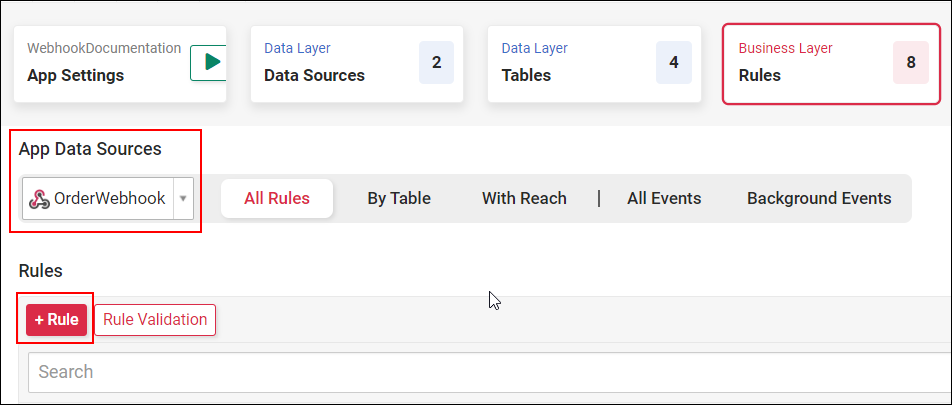
-
Atribua um Nome. Por exemplo: Pedido (Webhook)
- Selecione Webhook como finalidade
- Selecione a fonte de dados do Webhook como Fonte de dados de origem
- Defina Target para o endpoint do Webhook
- Clique em Salvar
- Adicione sua tabela Endpoint e selecione todas as colunas. Em nosso exemplo, esta é a tabela PostOrder.
Etapa 4: Criar Regras de Negócios XP CRUD¶
Crie uma Regra de Negócio XP CRUD que Insere o valor recebido do Webhook em uma tabela na Fonte de Dados da sua Aplicação. Isso deve ser registrado na fonte de dados do Webhook como o objeto Webhook que acabamos de criar. Algumas notas:
- A tabela de pedidos deve permitir leitura/gravação pública, que é configurável nas configurações de caso extremo da tabela de pedidos no design da tabela
- A camada de destino deve ser definida como Camada Lógica
Adicionaremos uma coluna para gerar um PK usando o newuuid() funcionar e adicionar as colunas Empresa e Produto do nosso objeto webhook com os alvos apropriados:
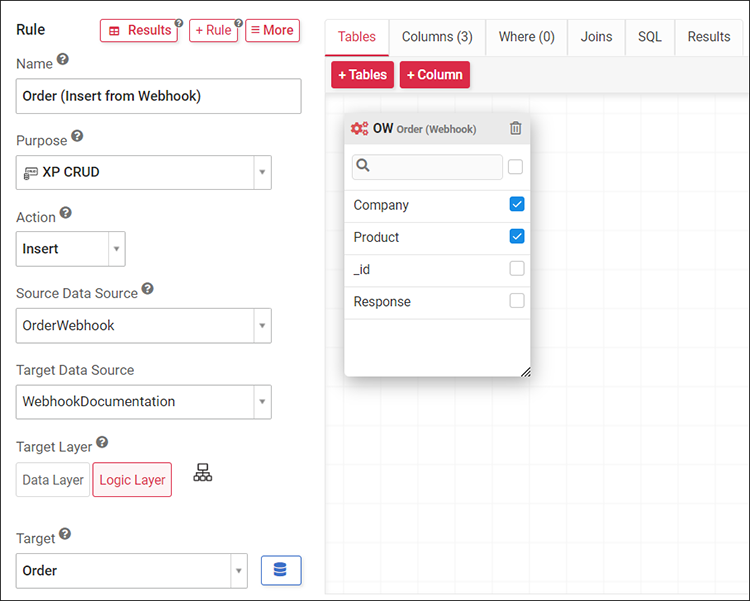
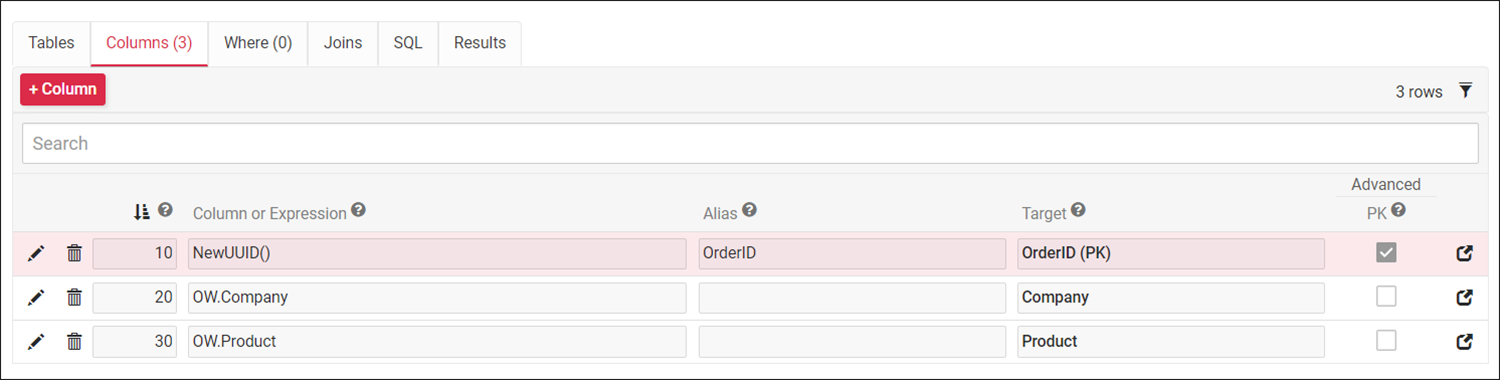
Nota
Não precisamos adicionar o OrderNumber porque ele é gerado como parte do evento Insert da tabela Order
Etapa 5: Crie uma Regra de Negócios XP CRUD¶
Crie uma regra de negócios XP CRUD que atualize e grave uma resposta com o OrderNumber do novo pedido.
- Crie uma nova regra XP CRUD registrada na fonte de dados Webhook. Por exemplo, PostOrder (resposta de atualização)
- Defina a ação como Atualizar
- Fonte de dados de origem para a fonte de dados do seu aplicativo
- Fonte de dados de destino para a fonte de dados do seu Webhook
- Defina a camada de destino como Camada Lógica
- Defina o destino para seu objeto Webhook. Por exemplo, Encomendar Webhook
- Adicionar tabela de pedidos da fonte de dados do aplicativo
- Adicione a coluna OrderNumber visando a coluna Response
-
Adicione a cláusula Where que filtra com base na ordem recém-gerada (utilizamos a função gerada para recuperar o OrderID gerado neste evento)
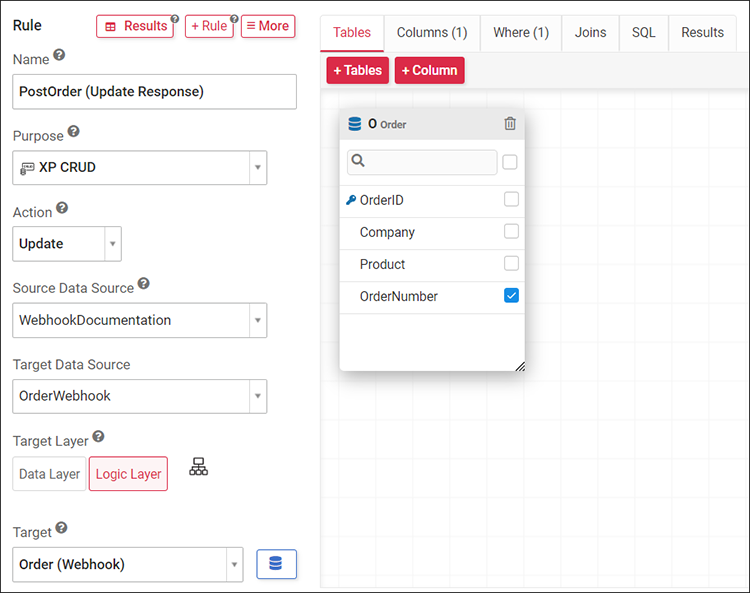
Nota
A função gerada retorna uma string, então precisamos converter o OrderID como uma string para que isso funcione
Etapa 6: Adicionar as Regras de Negócios CRUD Como Ações¶
Adicione as duas regras de negócios CRUD criadas ao evento de inserção da camada lógica da regra de negócios do Webhook.
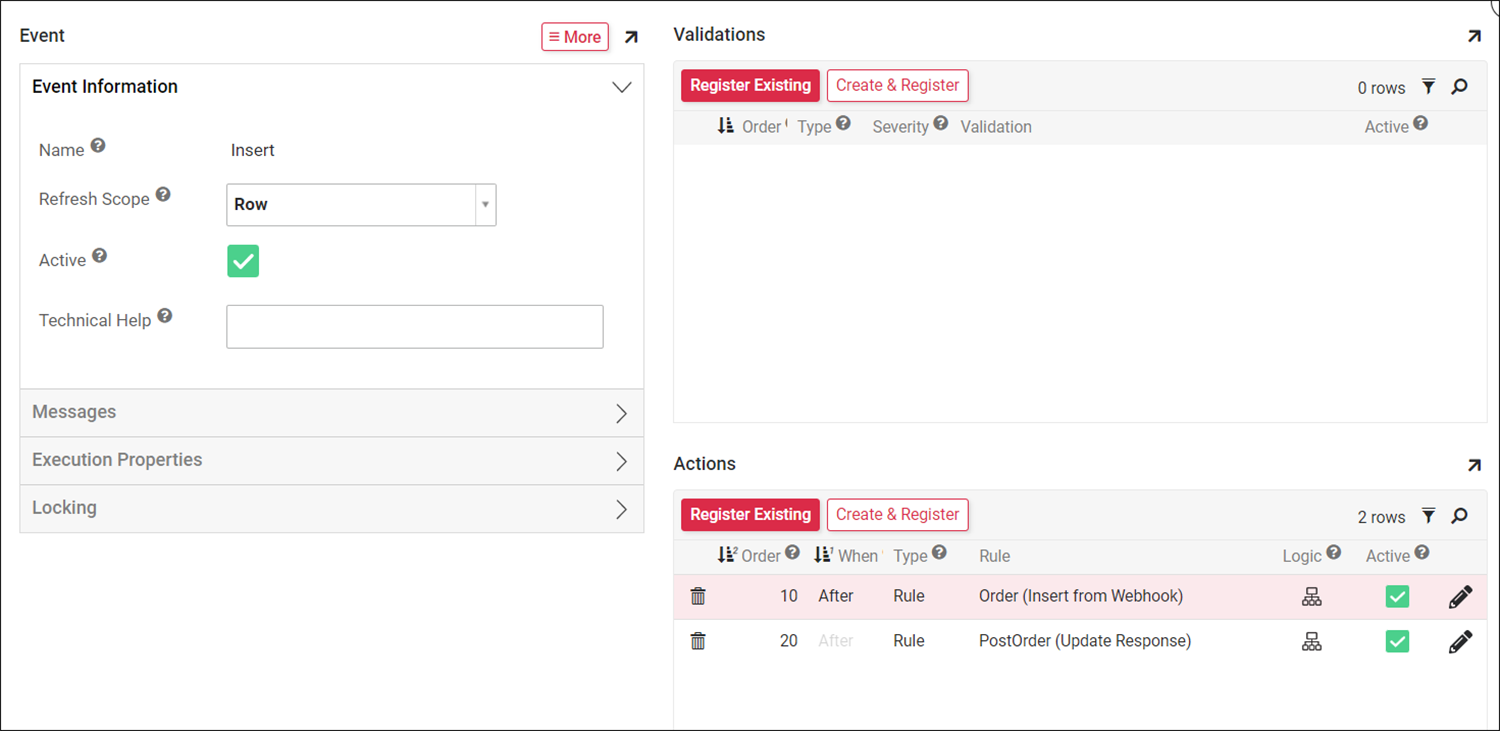
Etapa 7: Expor o Webhook ao Mundo¶
Crie um Endpoint para seu aplicativo. Isso pode já ter sido feito para sua aplicação.
- Navegue até Vinyl IDE > APIs REST (em Connect) > Webhooks
- Clique no botão Gerenciar Endpoints
- Selecione o aplicativo para o qual deseja inserir o valor do endpoint. Por exemplo: WebhookDocumentation.
- Clique no ícone de edição de lápis do aplicativo que você está configurando
- Insira o valor do Endpoint no campo Endpoint. Por exemplo WebhookDoc
- Clique em continuar para salvar
- Para configurar o objeto Webhook, no painel Webhooks clique em +Webhook
- Selecione seu objeto Webhook. Ele selecionará automaticamente um nome de Endpoint. Esta se tornará a parte do webhook da URL do Webhook.
-
Clique em Salvar
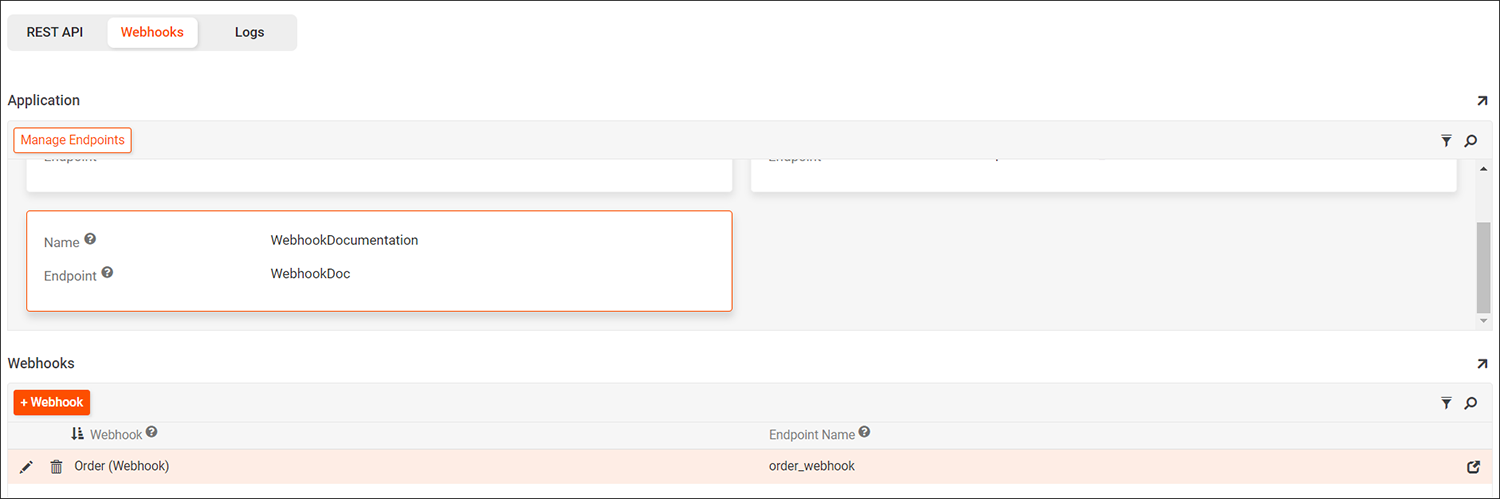
Etapa 8: Crie uma Chave de API para um Usuário Acessar Este Webhook¶
Criaremos uma chave de API básica e a atribuiremos a um usuário para acessar este Webhook. Isso pode ser feito uma vez para um usuário do serviço ou várias vezes para usuários individuais.
- Navegue até IDE, Provedores de segurança
- Em Autenticação do usuário, crie um registro do tipo Autenticação básica HTTP se não existir. Se isso acontecer, você pode pular esta etapa
- Navegue até IDE, Gerenciamento de usuários
- Selecione o usuário que precisa de uma chave
- Em Autenticação clique em Chaves
- Clique em Criar
- Para Provedor, selecione o provedor de segurança do tipo Autenticação básica HTTP nas etapas 1 e 2
- Clique em Salvar
- Anote o Identificador e a Chave gerados, pois essas informações não estarão disponíveis novamente
Etapa 9: Teste¶
Você pode testar este Webhook usando Postman ou Insomnia. Envie uma chamada POST API com o corpo semelhante ao corpo da amostra usado para criar os parâmetros na etapa 1. Você usará a autenticação básica com o identificador como nome de usuário e a chave como a senha da etapa anterior.
Para testar, use o link: https://<url>/webhook/v1/<application-endpoint>/<endpoint>
No cenário em que nenhuma autenticação é necessária, em vez de configurar uma chave x-api no cabeçalho, você pode ajustar o URL para uma destas opções:
-
https://{{identificador do usuário da Etapa 8.9}}:{{chave do usuário da Etapa 8.9}}@{{url da etapa 9}}(para ser usado se o provedor for http basic auth sem parâmetros)Cuidado
O método básico HTTP descrito acima requer que o cabeçalho Authorization seja incluído na payload recebida. Para contornar isso, use o método API Key.
-
https://{{url da etapa 9}}?apiKey={{chave do usuário da Etapa 8.9}}(a ser usado se o provedor for uma chave de API e as propriedades incluírem HttpHeaderName 'X-API-Key')